Excel的Ctrl键你真会用吗?不要动我的表格!
一、Ctrl不一样的使用技巧
Ctrl键是Excel中最重要的按键,象Ctrl+A,Ctrl+;等组合键已为大众所熟悉。这里分享不一样的Ctrl使用技巧,只需要你按Ctrl不松,就可以让你的操作快一倍。
1、快速复制表格
复制 - 粘贴,99.9%的人都是这样复制一个表。其实按
Ctrl
同时用鼠标拖动,比复制更快。按Ctrl+Alt不松,还可以把表格拖动到另一个工作表中。2、快速复制工作表
按
Ctrl
不松,拖动工作表标签,可以快速复制出一个完全相同的工作表。3、快速调整表格显示比例
按Ctrl不松,可以用滚轮快速调整excel表格的显示比例(
网页浏览也通用
)4、在原位置快速调整图形大小
调整图片大小如果直接拖拉,无法在原地缩小或放大图形。而按Ctrl则可以。
二、做Exce目录最简单的方式
当Excel中的工作表数量很多时,有一个链接的目录真是太方便了
如果用最常见的方法,
要定义名称 + 长长的让人很难记住的Excel公式。
制作这个目录对新手还是有点难度。(本文建议收藏起来,百度出来的公式可能会有错误
)
定义名称:Shname
=MID(GET.WORKBOOK(1),FIND("]",GET.WORKBOOK(1))+1,99)&T(NOW())
在目录表中任一单元格输入并复制以下公式
=IFERROR(HYPERLINK("#""&INDEX(Shname,ROW(A1))&""!A1",INDEX(Shname,ROW(A1))),"")
这里分享一个非常简单的Excel目录制作方法(
适合2003以上版本
)操作步骤:
1、输入公式
全选所有表,在前面添加一空列。然后
在单元格A1中输入公式
=xfd1
注:
这个方法的原理是输入让03版无法兼容的公式
(
03版没有XFD列)
,然后检查功能诱使Excel把所有工作表名列出来2、生成超链接列表
文件 - 信息 - 检查兼容性 - 复制到工作表,然后Excel会插入一个内容检查的工作表,并且在E列已自动生成带链接的工作表名称。
3、制作目录表
把带链接的工作表名称列表粘贴到“主界面”工作表中,替换掉
"!A1
,稍美化一下,目录效果如下:4、制作返回主界面的链接
全选工作表 - 在任一个表的A1输入公式(
会同时输入到所有表中
)=HYPERLINK("#主界面!A1","返回主界面")
注:
HYPERLINK函数可以在Excel中用公式生成超链接
完工!
如果以后新增了表格,手工添加校新表超链接也不麻烦,如果想完全自动,可以使用本文开头所介绍的使用宏表函数创建目录。
三、不要再动我的表格
用Excel表格汇总数据,收集数据是必不可少的一部分。
如下简单的一个模拟示例:
现在需要把表格发给同事之后,让同事填黄色区域的内容,而最害怕的事情就是同事把你其他区域的内容给改了,为避免这个情况,可以通过Excel的一些小设置来解决,再也不需要喊,不要乱动我的表格了。
1、选中允许修改的黄色的区域,即选中B2:G12单元格→右键→设置单元格格式→保护→将锁定框框取消勾选,
如下所示:
2、单击菜单栏的【审阅】-【保护工作表】
3、弹出保护工作表窗口,在窗口中输入保护工作表的密码,
如下所示:
点击密码确认之后,别人打开表格就只能对黄色区域的数据进行填写了,当选中非黄色区域内容想进行修改时,Excel便会弹出一个提示:
End.
来源:Excel精英培训、Excel自学成才
近期文章回看
(点击标题查看)
关于Python的十大误解
互联网家族了解一下
清明假期出行前必看
Excel文章推荐
(点击标题查看)
小技巧事半功倍
技能提升数据透视表
- Excel这3种转换神技,你知道吗?
- EXCEL+人工智能 | 今日上线600个关键词接受挑战,只为你使用更简
- 财务岗必会Excel技能:数字小写金额转大写金额的方法汇总
- 如何设置 Excel 启动时自动打开文件(或文件夹)
- 财务岗Excel必会函数案例分享
- Excel中的整人小把戏,中招了吗?
- 用Excel做出强大漂亮的数据地图
- Excel实用工具6:工作时间及薪水计算器
- 如果这些Excel函数和图表都搞不定,就不要抱怨工资低
- Excel 运用“巧”,工作没烦恼!